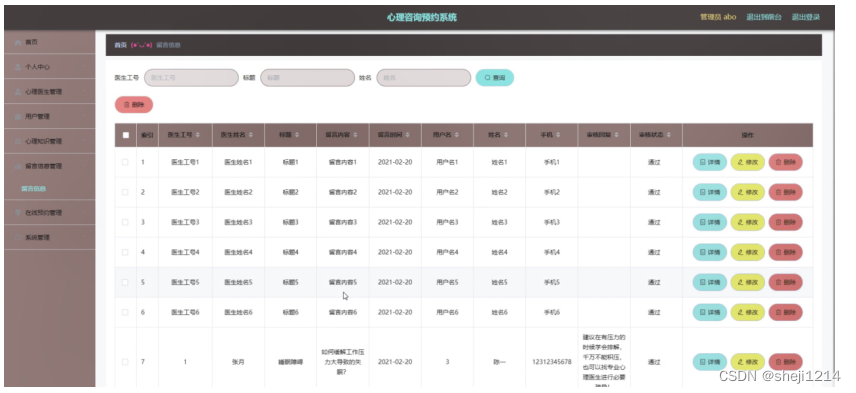文章目录
- DBeaver 简介
- 使用DBeaver连接hive
- (1)配置Maven仓库
- (2)配置hive驱动
- (3)创建hive连接
- (4)连接测试
DBeaver 简介
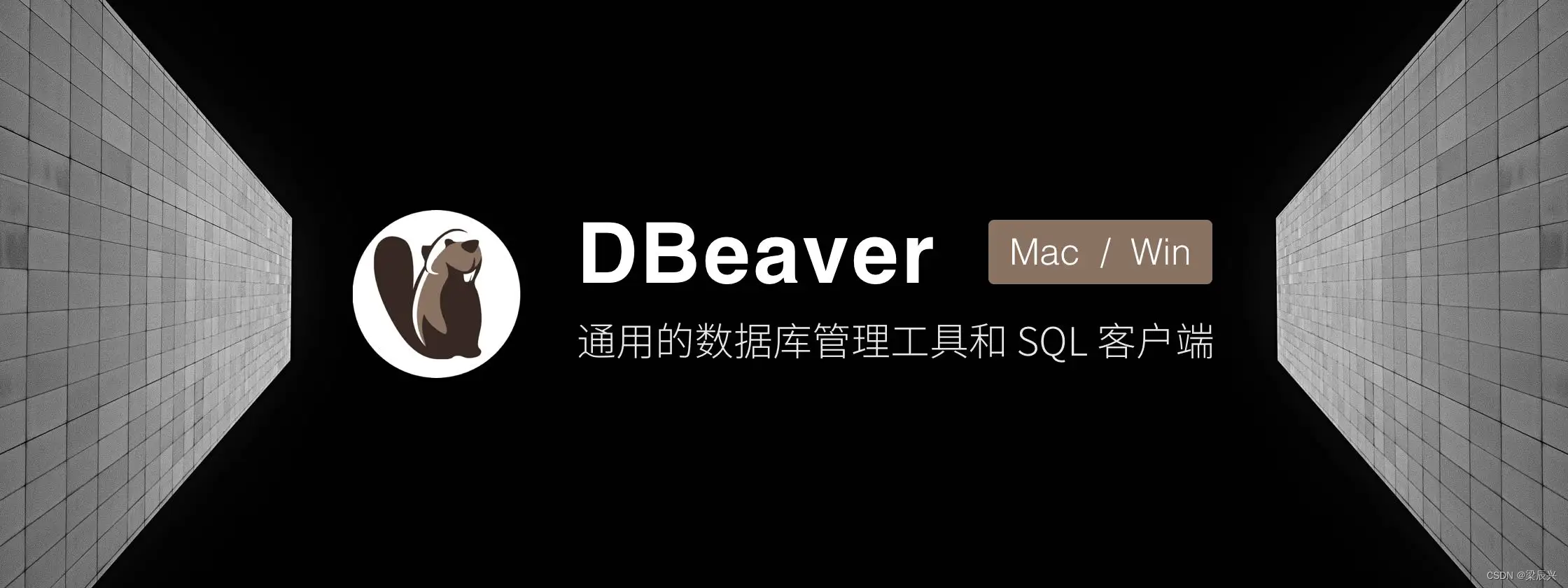
dbeaver是免费和开源(GPL)为开发人员和数据库管理员通用数据库工具。易用性是该项目的主要目标,是经过精心设计和开发的数据库管理工具。免费、跨平台、基于开源框架和允许各种扩展写作(插件)。它支持任何具有一个JDBC驱动程序数据库。它可以处理任何的外部数据源。
使用DBeaver连接hive
(1)配置Maven仓库
1.单击【窗口】,再单击【首选项】
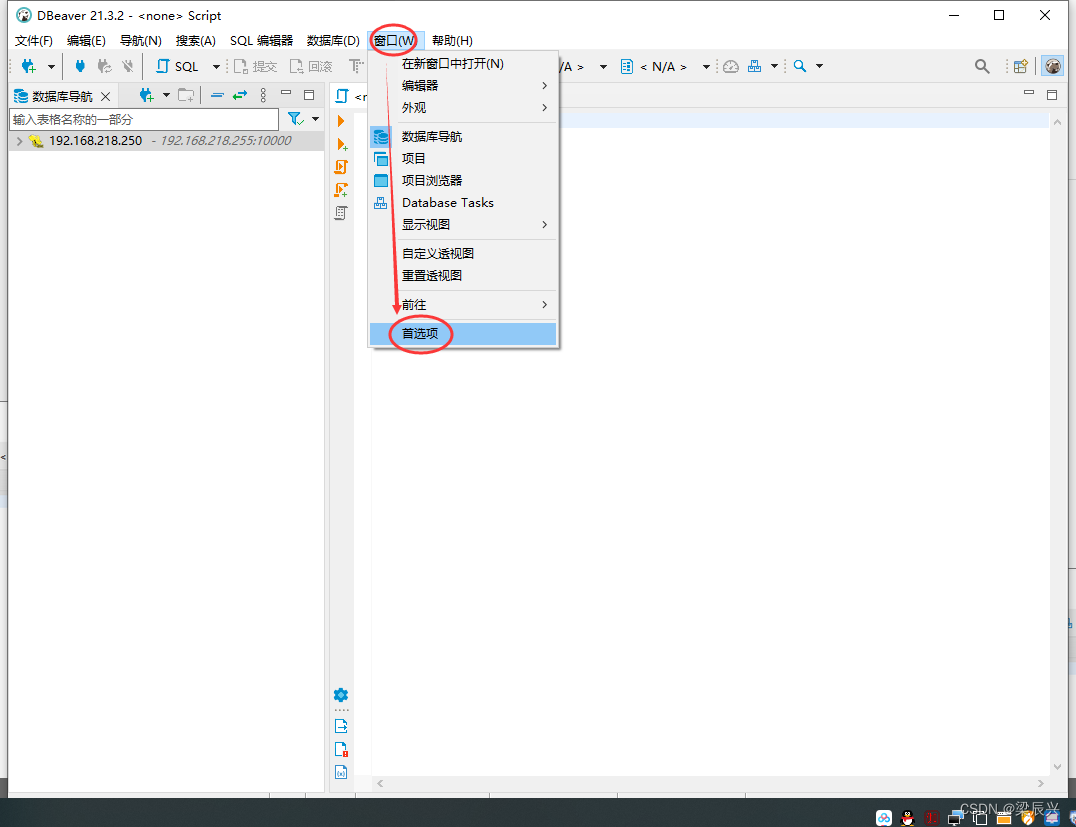
2.添加华为云的仓库,添加完成后,将其移动到最上面,然后单击【应用】按钮,再单击【应用并关闭】按钮
id:repo.huaweicloud.com #随你设置
name:repo.huaweicloud.com #随你设置
URL:https://repo.huaweicloud.com/repository/maven/
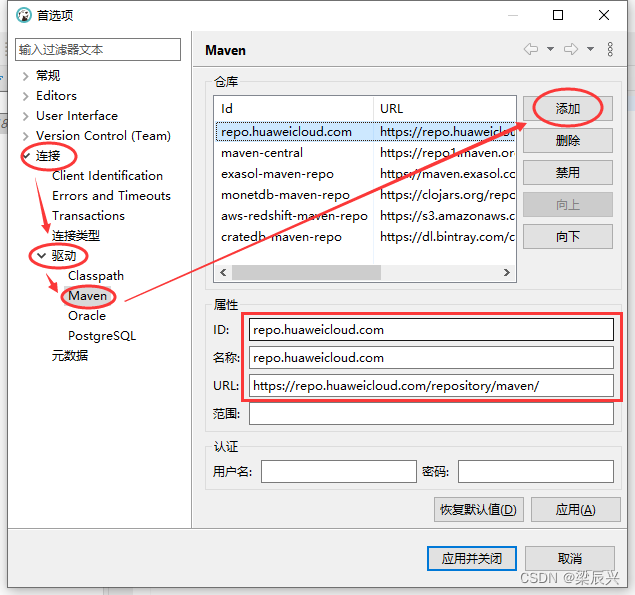
(2)配置hive驱动
1.单击【数据库】—【驱动管理器】
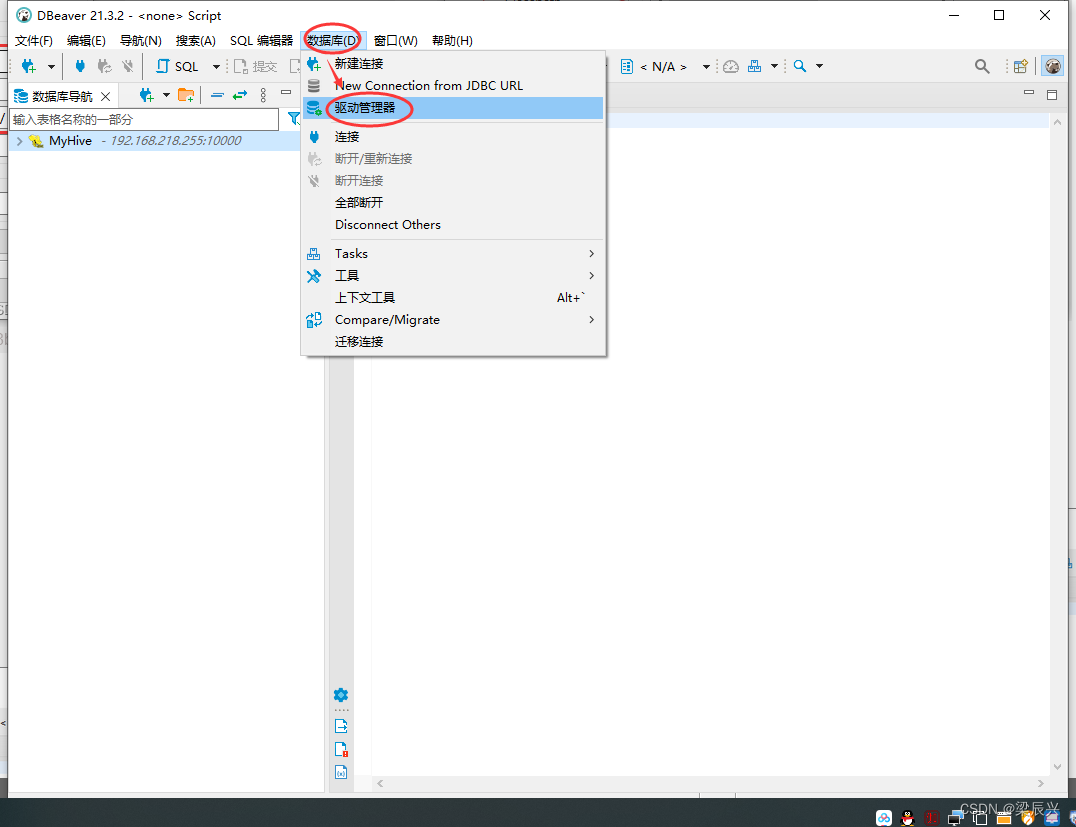 2.选择【Hadoop】——【Apache Hive】——单击【编辑】按钮
2.选择【Hadoop】——【Apache Hive】——单击【编辑】按钮
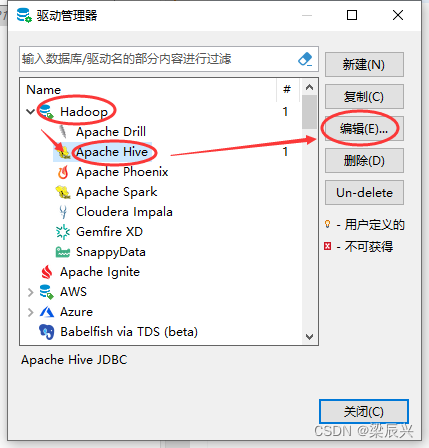
3.单击【库】——单击【添加工件】
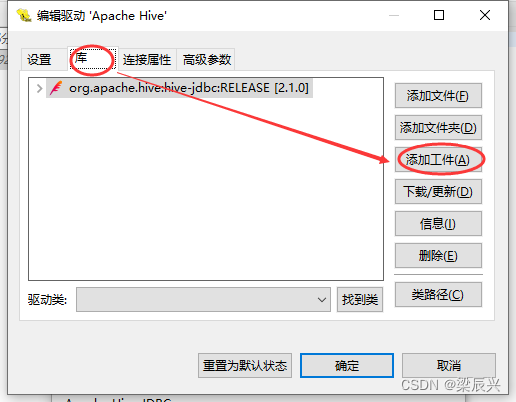
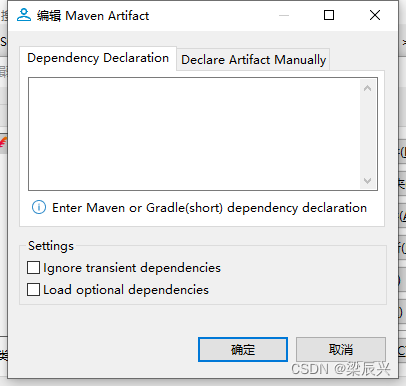
3.选择你的版本【hive_jdbc】,单击2.1.0
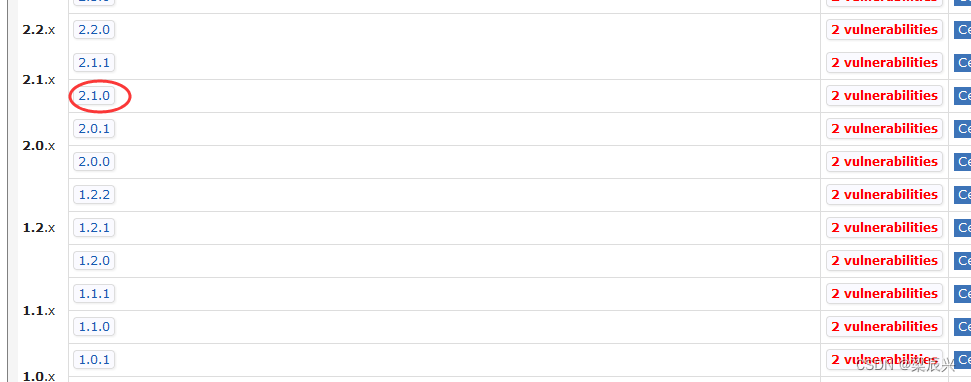 选择Gradle (Short),将下面的内容拷贝到剪贴板
选择Gradle (Short),将下面的内容拷贝到剪贴板
// https://mvnrepository.com/artifact/org.apache.hive/hive-jdbc
implementation 'org.apache.hive:hive-jdbc:2.1.0'
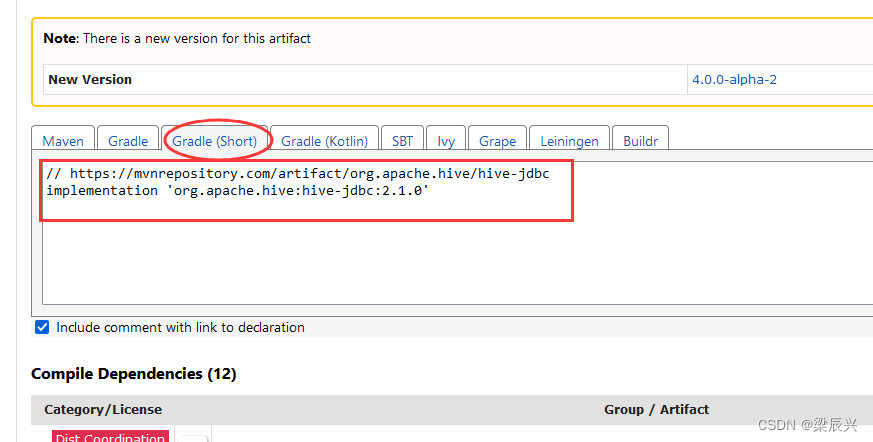
4.将剪贴板的内容粘贴到Maven Artifact——Dependency Declaration下,单击【确定】按钮
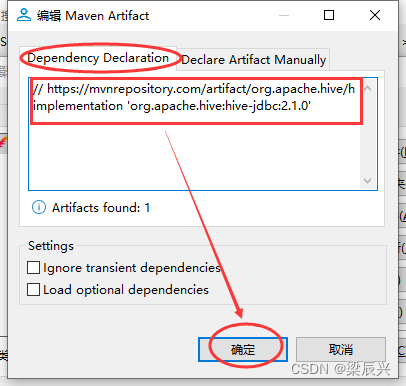
(3)创建hive连接
1.启动dbeaver,单击【文件】,单击【新建】(快捷键ctrl + n)
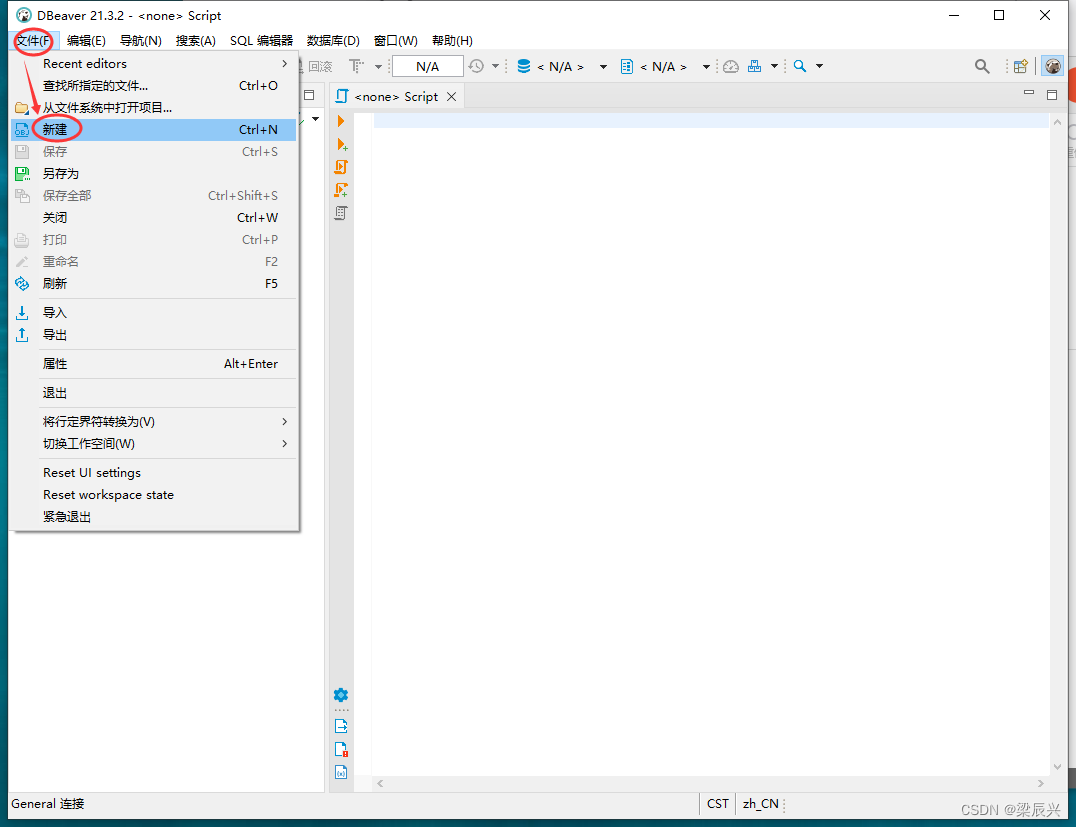 2.在弹出的【选择向导】对话框中选择【数据库连接】,单击【下一步】按钮
2.在弹出的【选择向导】对话框中选择【数据库连接】,单击【下一步】按钮
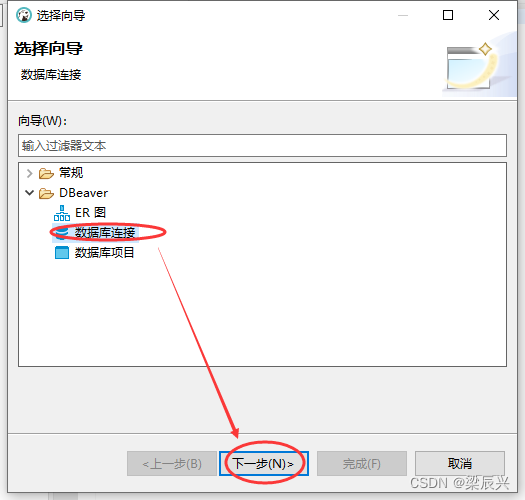
3.在弹出的【创建新连接】对话框中选择【Hadoop/Bigdata】,选择【Apache Hive】,单击【下一步】按钮
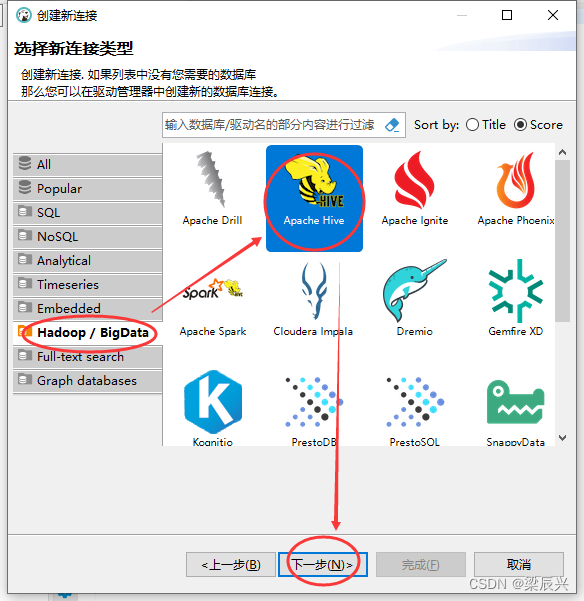
4.配置相关信息后,单击【完成】按钮
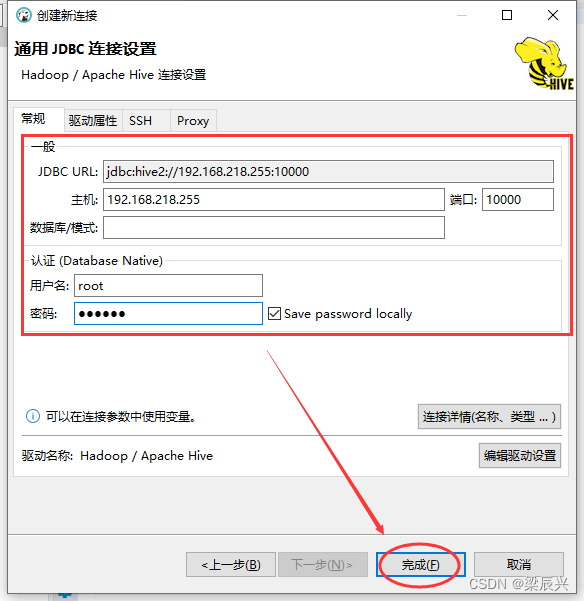
(4)连接测试
1.右击刚建好的连接,单击【编辑连接】,快捷键F4
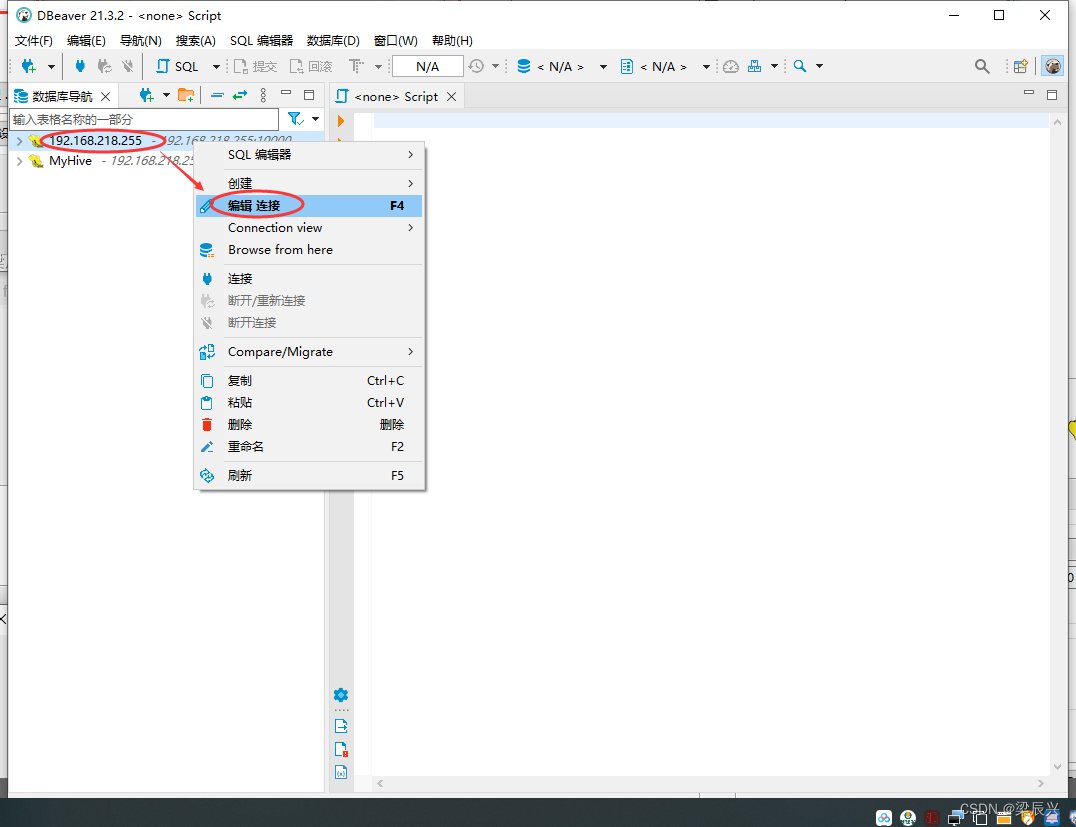 2.单击【连接测试】按钮
2.单击【连接测试】按钮
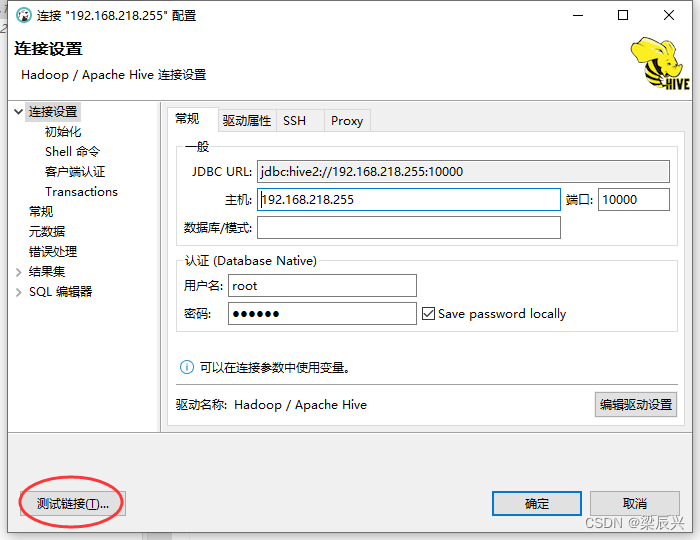
3.测试连接成功
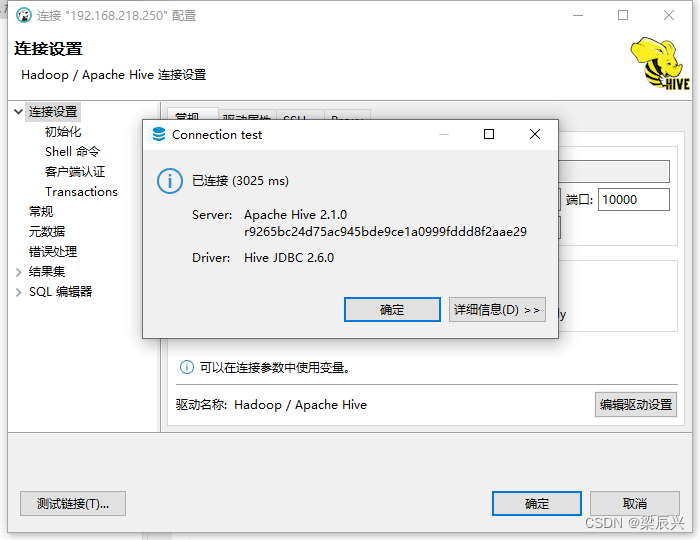

![[ 数据结构 -- 手撕排序算法第一篇 ] 插入排序](https://img-blog.csdnimg.cn/2b20bbe5277e4ea78060c55f8f744f8c.png)


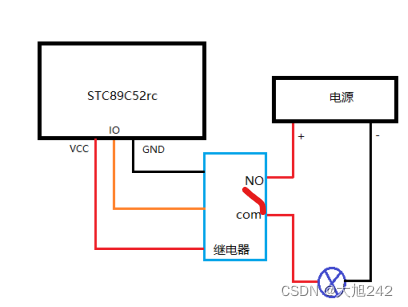
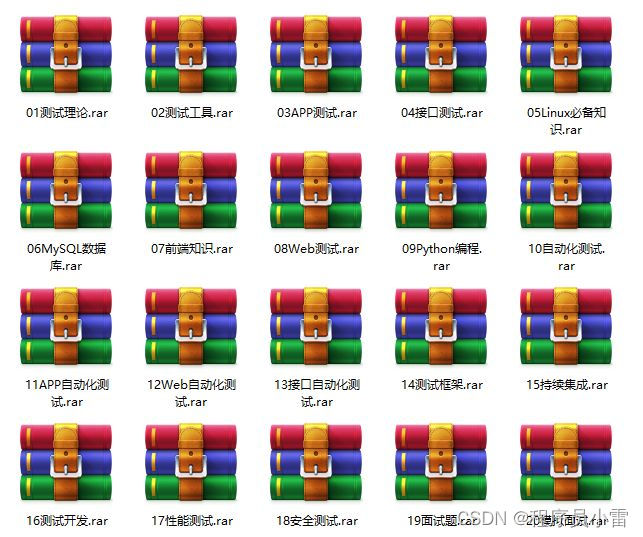

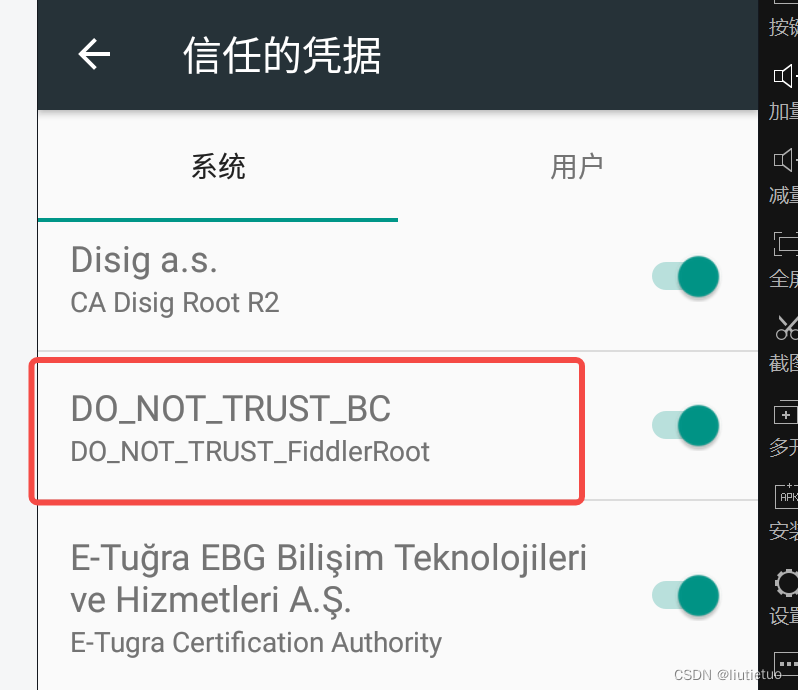
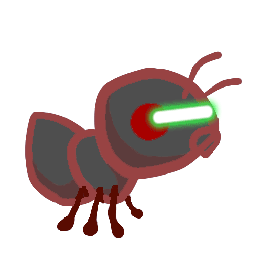

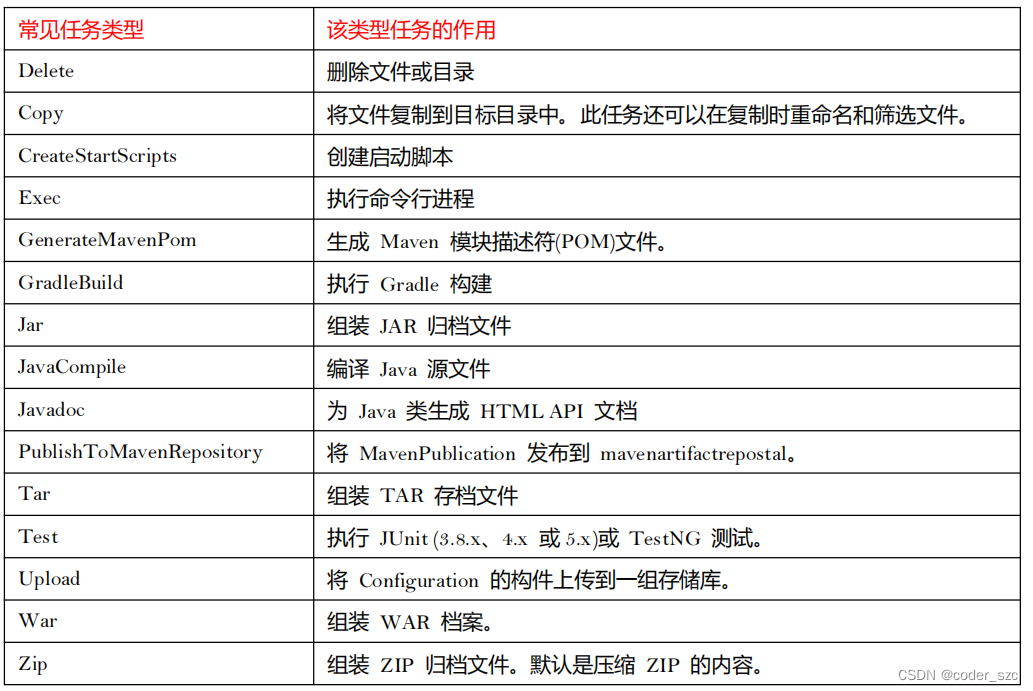

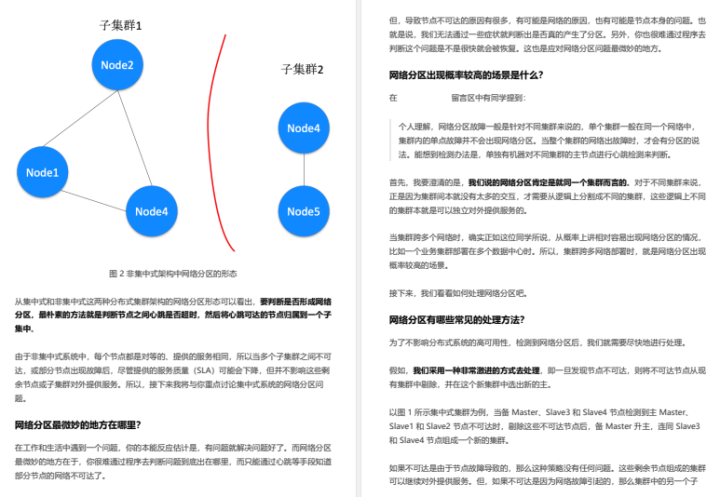
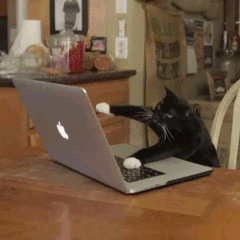
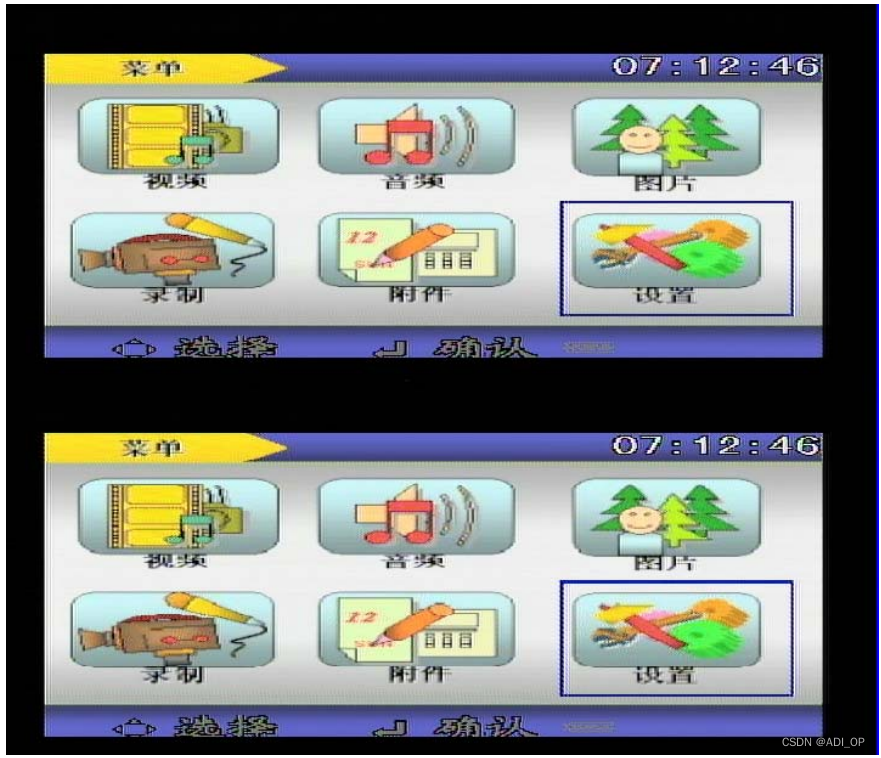
![[内网渗透]—域外向域内信息收集、密码喷洒](https://img-blog.csdnimg.cn/dee6b448bb6e454ba2a11a87f157fe0c.png#pic_center)
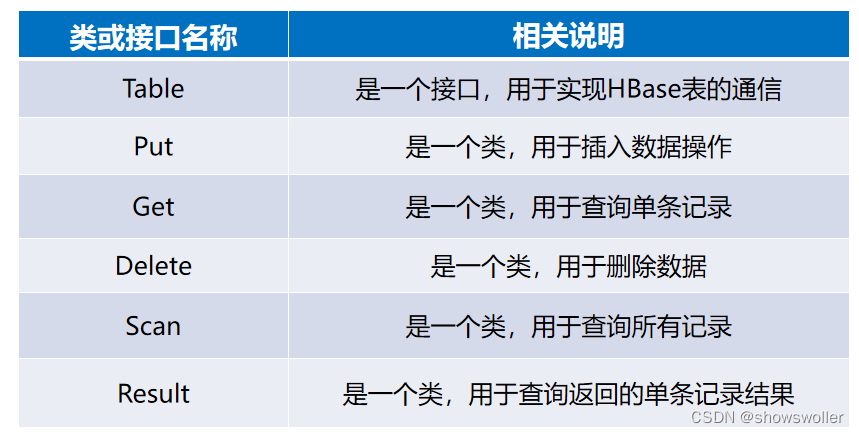
![[附源码]Python计算机毕业设计红色景点自驾游网站管理系统Django(程序+LW)](https://img-blog.csdnimg.cn/32de4af982d742559a8beebfd596b008.png)
![[附源码]Node.js计算机毕业设计古诗词知识学习系统Express](https://img-blog.csdnimg.cn/58977486e3f348c1bbcbe5aa21d19081.png)